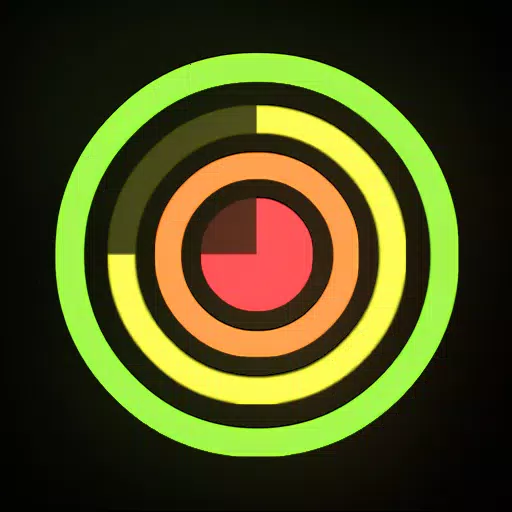В золотые дни игр кооперативная игра была свежей концепцией, и голосовые чаты были редкими. Мы собирались вокруг одной консоли, делились смехом и закусками. Это был незабываемый опыт, и вы можете воссоздать его сегодня в играх с разделенным экраном на Minecraft для Xbox One или других консолей. Вот как настроить его для запоминающейся игровой сессии с друзьями!
Оглавление
- Важные детали
- Как играть в Split Screen в Minecraft?
- Как играть в Minecraft из одной консоли?
- Как разделить экран Minecraft Online?
Важные детали
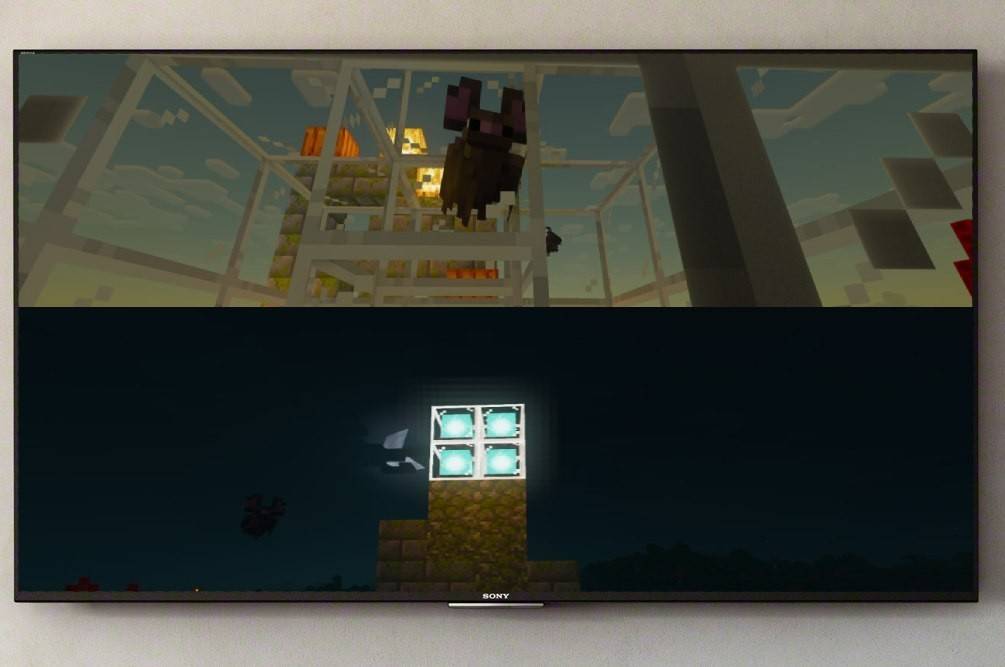 Изображение: Ensigame.com
Изображение: Ensigame.com
Во-первых, важно отметить, что функция сплит-экрана Minecraft является эксклюзивным для консолей. Если вы играете на Xbox, PlayStation или Nintendo Switch, вам повезло. К сожалению, игроки ПК не смогут насладиться этой функцией. Также убедитесь, что ваша настройка соответствует системным требованиям; Ваш телевизор или экран должны поддерживать разрешение HD (720p). Ваша консоль также должна быть совместима с этим форматом. При подключении через HDMI разрешение должно устанавливать автоматически. При использовании VGA, возможно, вам потребуется вручную настраивать настройки на вашем Xbox или PlayStation.
Как играть в Split Screen в Minecraft?
 Изображение: Ensigame.com
Изображение: Ensigame.com
Minecraft предлагает универсальные способы насладиться играми с разделенным экраном, независимо от того, играете ли вы локально или стремитесь присоединиться к онлайн-серверу с большим количеством игроков.
Как играть в Minecraft из одной консоли?
Для местных игр с разделенным экраном, до четырех игроков могут присоединиться к веселью из одной консоли. Настройка может немного различаться между консолями, но вот общее руководство, чтобы начать вас:
 Изображение: Ensigame.com
Изображение: Ensigame.com
Начните с подключения вашей консоли к экрану, используя кабель HDMI, который обычно поставляется с современными консолями. После подключения запустите Minecraft и решите начать новую игру или продолжить существующую сессию. Обязательно отключите многопользовательский состав в настройках.
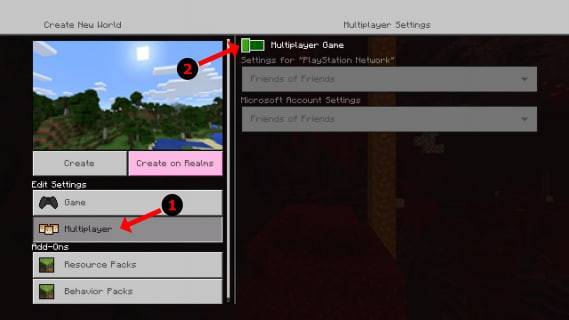 Изображение: alphr.com
Изображение: alphr.com
Установите свою желаемую сложность и настройте любые дополнительные настройки или параметры мира. Если вы возобновите сохраненную игру, вы можете пропустить этот шаг.
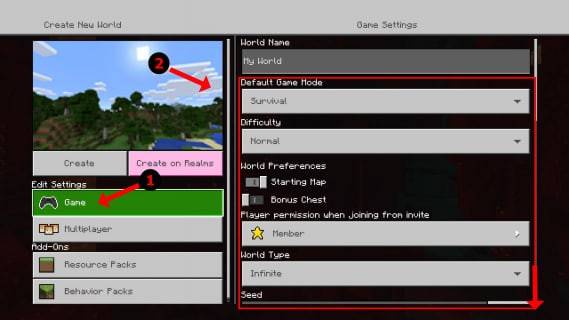 Изображение: alphr.com
Изображение: alphr.com
Нажмите на старт и дайте игре загружаться. Как только вы в игре, пришло время привлечь друзей. Кнопка для активации дополнительных игроков варьируется в зависимости от консоли; Для PlayStation это кнопка «Параметры» (нажмите дважды), и для Xbox это обычно кнопка «Пуск».
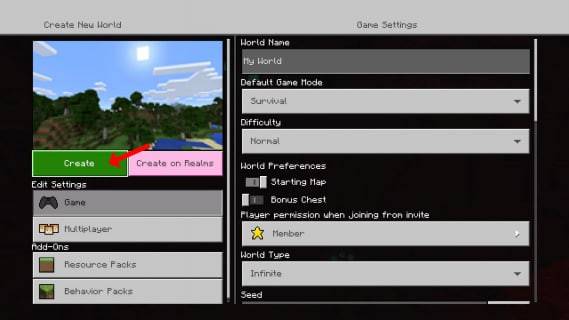 Изображение: alphr.com
Изображение: alphr.com
Войдите в учетные записи и присоединяйтесь к игре. Экран автоматически разделится на 2 до 4 частей, в зависимости от количества игроков.
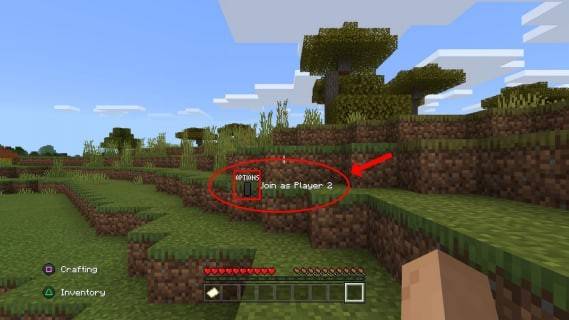 Изображение: alphr.com
Изображение: alphr.com
Вот и все! Вы готовы наслаждаться Minecraft вместе.
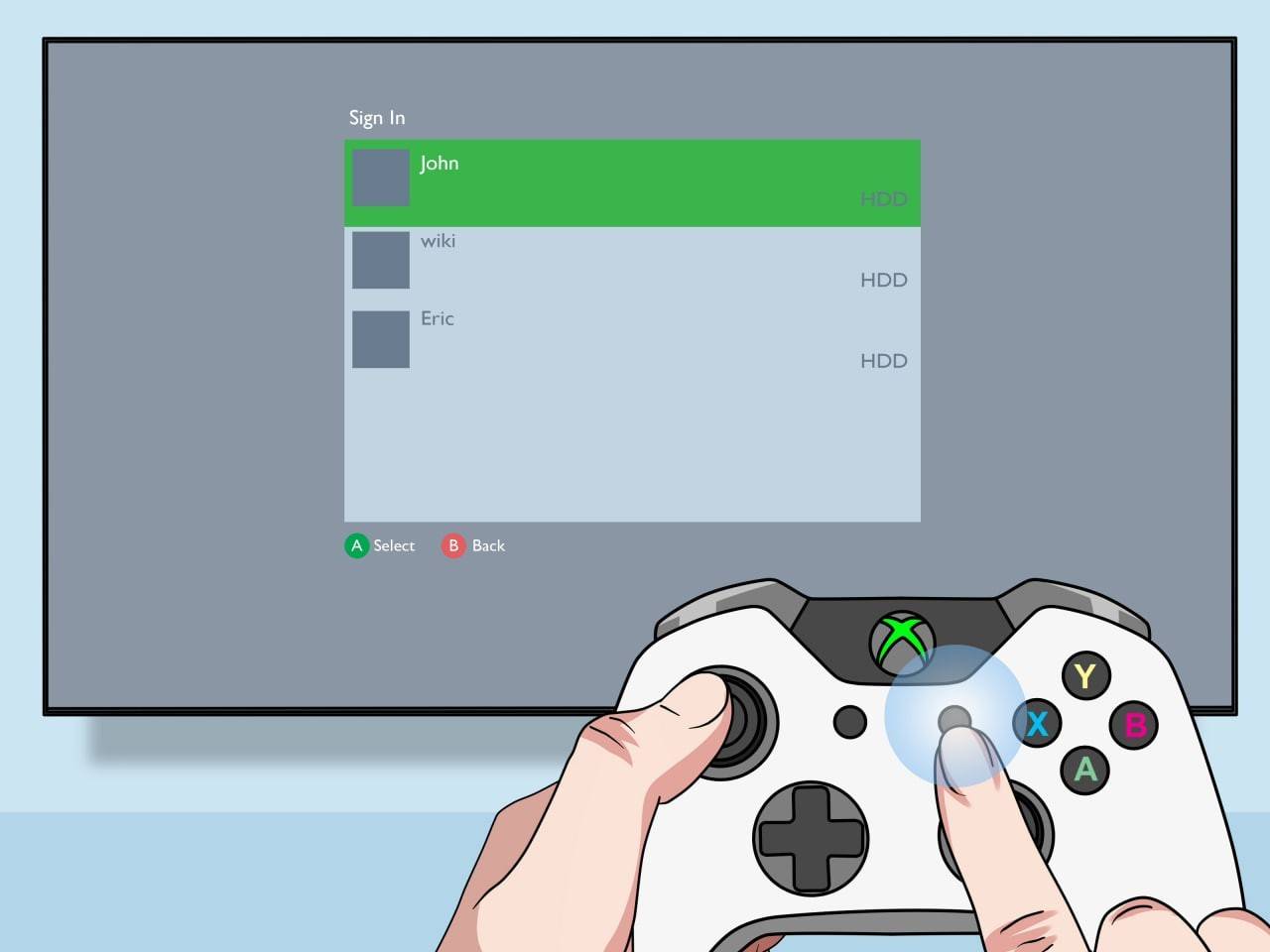 Изображение: pt.wikihow.com
Изображение: pt.wikihow.com
Как разделить экран Minecraft Online?
К сожалению, вы не можете разделить экран с онлайн -игроками. Однако, если вы собрались по одному телевизору, вы все равно можете пригласить дополнительных друзей присоединиться к удаленному.
Процесс аналогичен локальному разделительному экрану: войдите в свою учетную запись, запустите игру и на этот раз включите многопользовательский. Отправьте приглашения своим удаленным друзьям, и вы собираетесь играть вместе!
 Изображение: YouTube.com
Изображение: YouTube.com
Minecraft выделяется как одна из лучших доступных кооперативных игр, и радость играть бок о бок с друзьями не имеет аналогов. Попробуйте и погрузитесь в развлечение общих игр!
 Дом
Дом  Навигация
Навигация






 Последние статьи
Последние статьи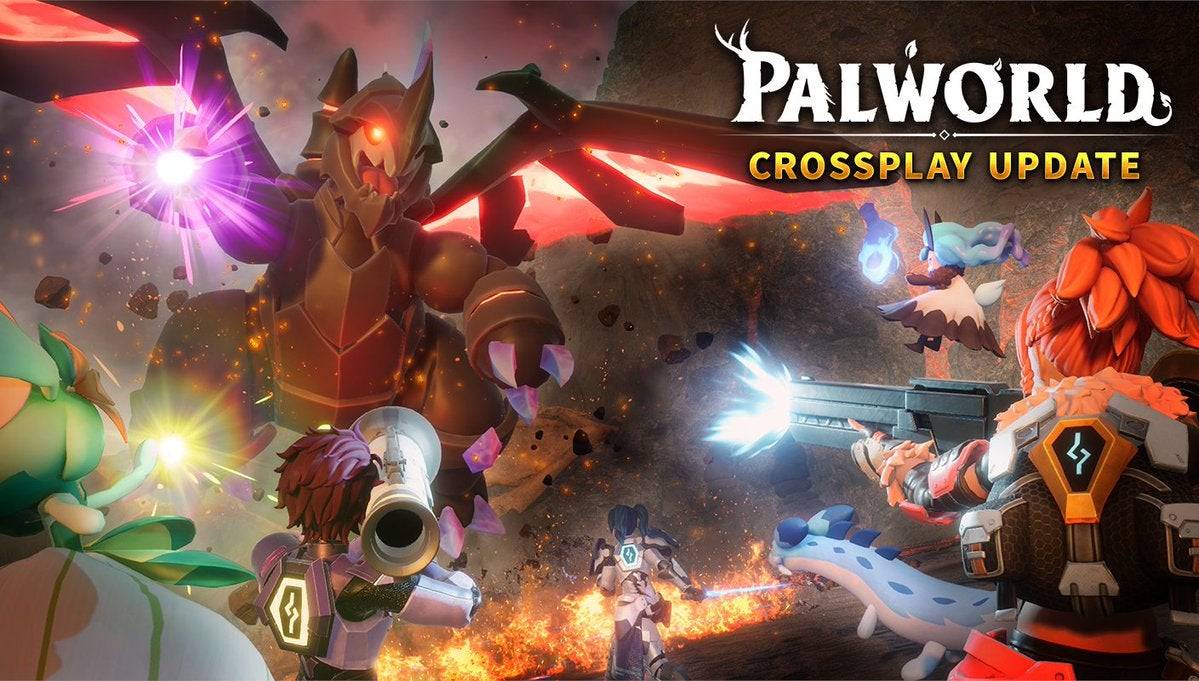
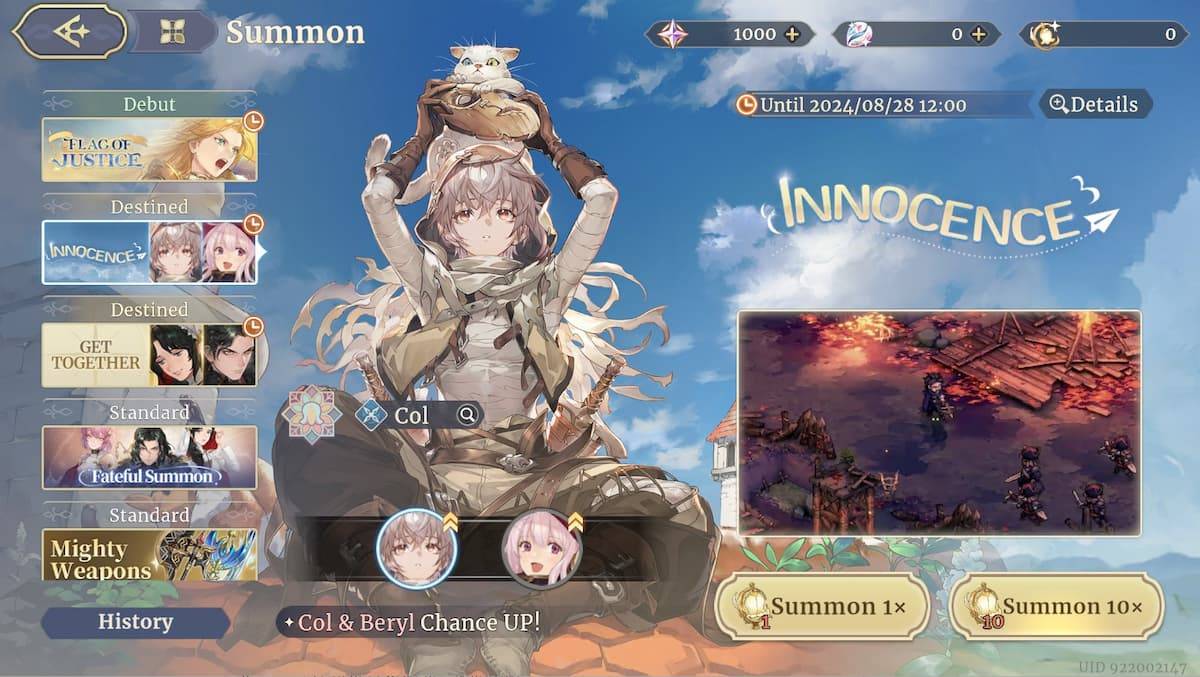









 Последние игры
Последние игры